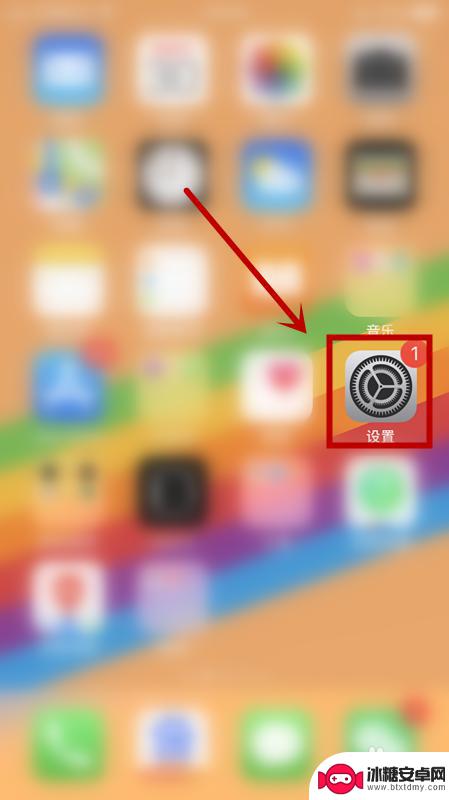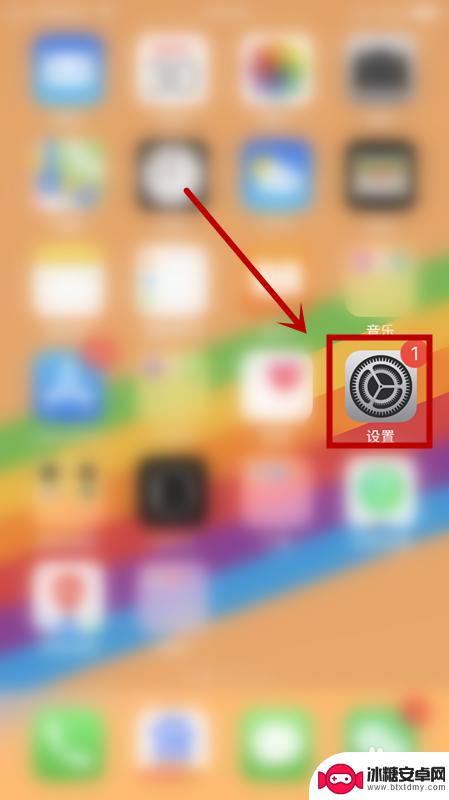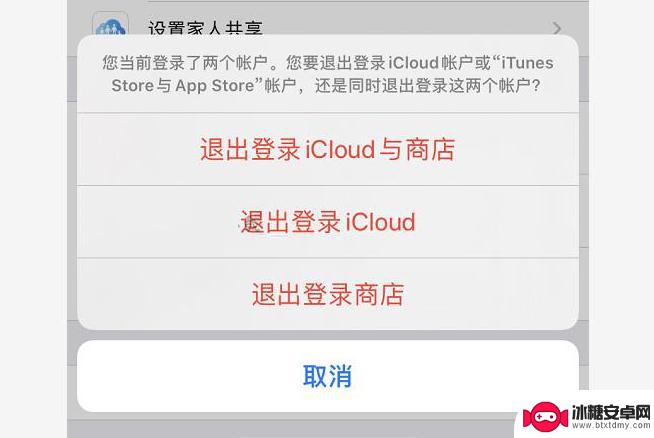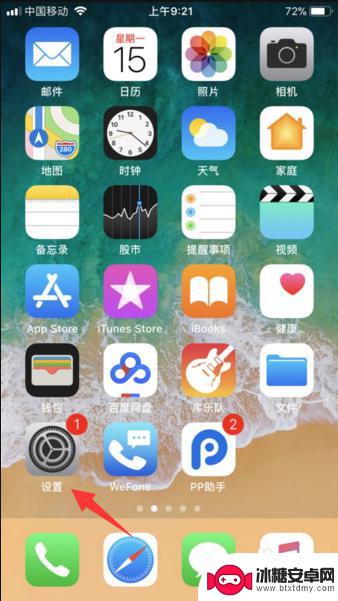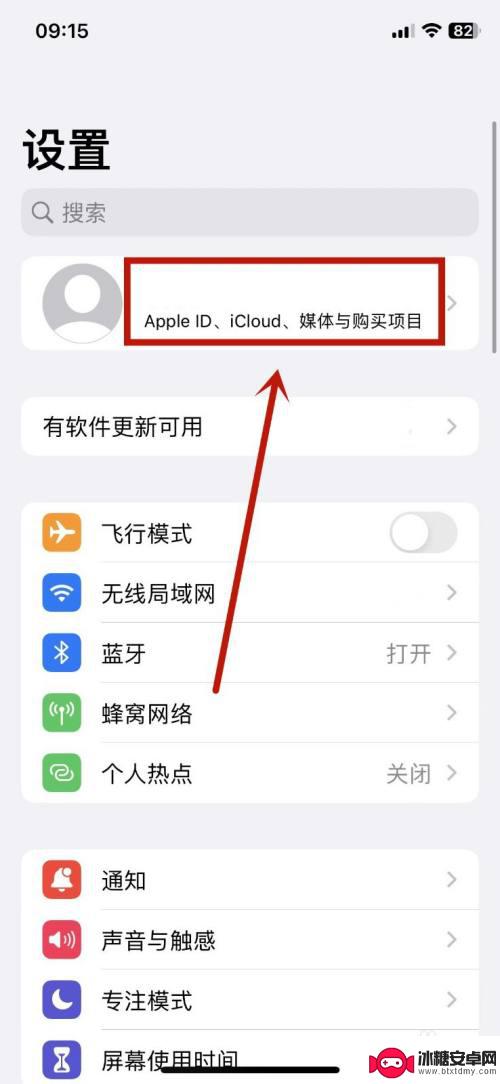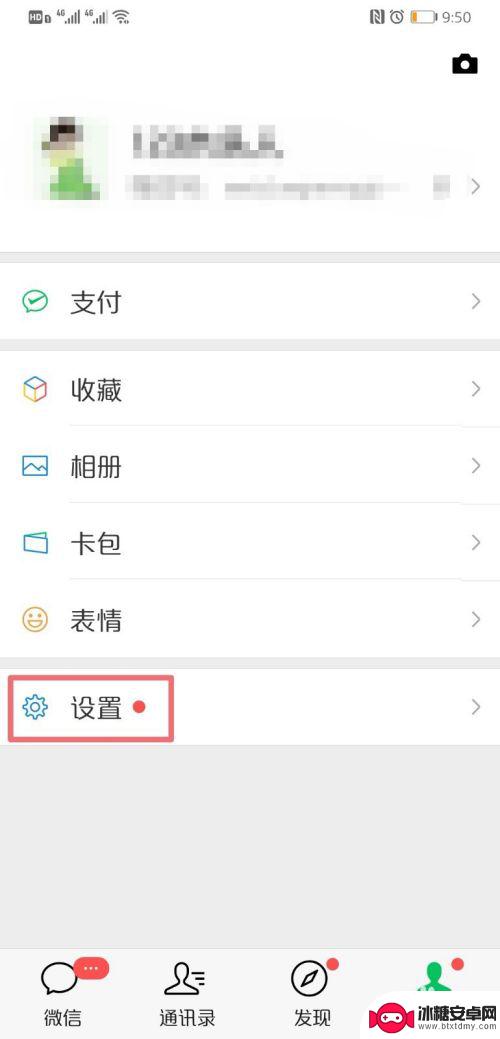怎样更改苹果手机的id账号 怎样更换苹果手机的apple id账号
苹果手机的Apple ID账号是我们在使用iPhone时必须要登录的账号,它关联着我们的个人信息、应用购买记录等重要数据,如果我们想更换或者更改苹果手机的Apple ID账号,需要按照一定的步骤进行操作。在这篇文章中我们将介绍怎样更改苹果手机的ID账号以及如何更换苹果手机的Apple ID账号,帮助大家更好地管理自己的手机账号信息。
怎样更换苹果手机的apple id账号
方法如下:
1.苹果手机更换Apple ID账号方法如下:
首先我们打开苹果手机上面的【设置】应用进入到系统里面。
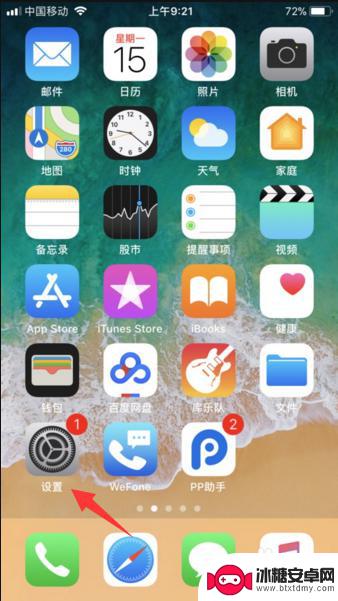
2.接着,我们点击一下最上方的Apple ID、iCloud、iTunes与App Store一栏。(如:图)
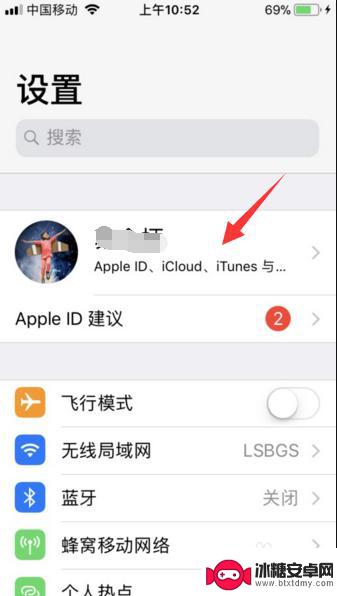
3.进入之后页面下拉至底部,可以看到【退出登录】选项,点击退出。
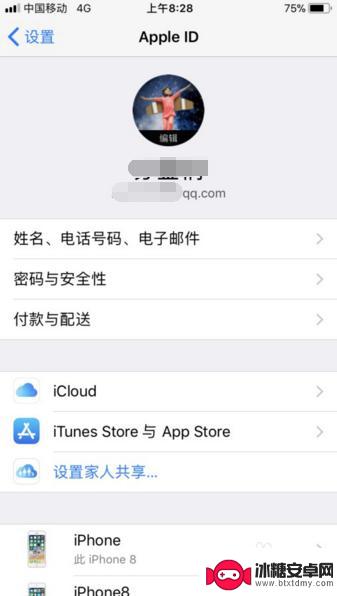
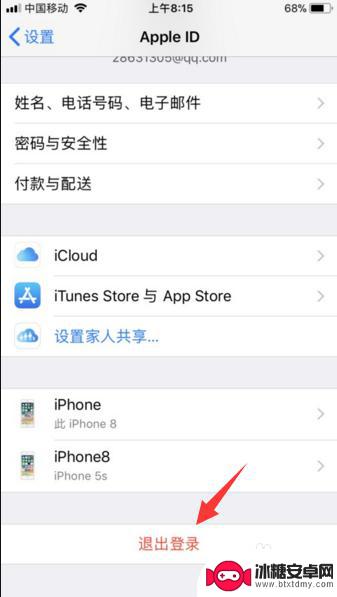
4.然后输入Apple ID账号密码验证一下,点击关闭即可退出苹果登录的Apple ID账号。
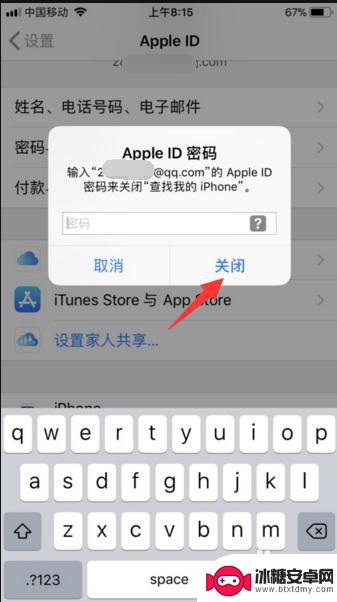
5.还有在退出时,会提示您是否保留在手机里面的通讯录或者游览器记录等数据时。根据个人需要注销时如果想要留数据的话,注意一下点击保留按钮。
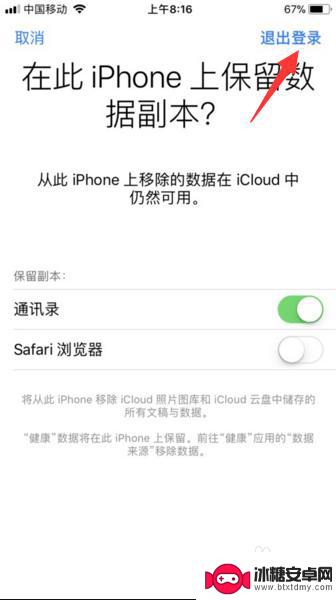
6.随后,即可退出账号。自己更换新的Apple ID账号,点击iPhone账号登录按钮进行更换登录即可。
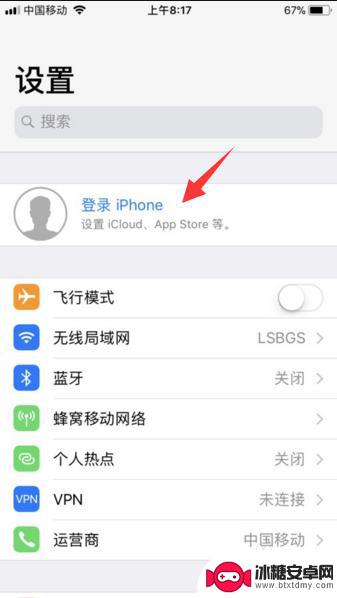
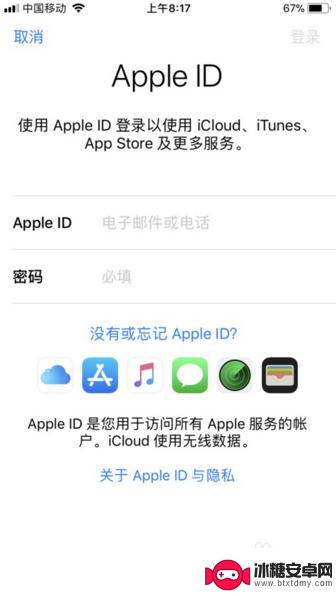
以上就是更改苹果手机的id账号的全部内容,如果遇到这种情况的用户可以按照小编的方法来解决,希望能够帮助到大家。
相关教程
-
苹果如何换账号登录手机 怎样在苹果手机上更改ID帐号
苹果手机是一款备受欢迎的智能手机,用户可以通过Apple ID账号进行登录和使用,但是有时候我们可能会需要更换或者更改Apple ID账号,这样就需要知道如何在苹果手机上进行操...
-
苹果7手机怎么换id 更改苹果手机上的Apple ID
苹果7手机怎么换id?当我们想更改苹果手机上的Apple ID时,可能是因为我们需要使用新的账号或者是想要保护个人信息安全,在进行ID更改的过程中,我们需要先登录原有的Appl...
-
iphone退出apple id账号会怎么样 如何永久注销Apple ID账号
iPhone退出Apple ID账号后,用户将无法再使用与该账号相关联的服务和功能,例如iCloud、iTunes Store、App Store等,如果想要永久注销Apple...
-
换苹果手机id怎么办 Apple id账号怎么修改
当我们想要更换苹果手机的ID时,很多人可能会遇到困惑和疑惑,苹果手机的ID是我们在使用手机过程中必不可少的一个重要账号,它关联着我们的个人信息和数据。如果想要更换或修改苹果手机...
-
怎么退出iphone id账号 怎么在iPhone上退出iTunes账号
在使用iPhone时,我们经常会遇到需要退出iPhone ID账号或iTunes账号的情况,无论是更换设备、共享设备、或者是为了保护个人隐私,退出账号都是必要的操作。如何快速、...
-
换手机后转账怎么验证 怎样更改微信钱包转账验证码的手机号码
现手机已经成为我们日常生活中必不可少的工具之一,而在使用手机的过程中,我们难免会遇到一些问题,比如更换手机后如何进行转账验证,或者如何更改微信钱包转账验证码的手机号码。这些问题...
-
如何拆手机显示屏 怎么正确拆解手机外屏
在日常生活中,手机已经成为我们生活中不可或缺的一部分,随着时间的推移,手机屏幕可能出现问题,需要进行更换或修理。如何正确地拆解手机外屏成为了许多人关注的焦点。正确的操作方法不仅...
-
手机怎连接网络 手机连接WIFI网络设置
手机已经成为我们日常生活中必不可少的工具,而连接网络更是手机功能的基础之一,手机可以通过多种方式连接网络,其中最常见的方式就是连接WIFI网络。连接WIFI网络可以让手机实现快...
-
苹果手机怎么样设置无线网 iPhone如何连接WIFI
苹果手机作为一款领先的智能手机品牌,其连接无线网络的设置也是非常简单方便的,用户只需打开手机的设置,进入Wi-Fi选项,然后选择要连接的无线网络并输入密码即可轻松连接上互联网。...
-
门禁卡怎么设置手机用密码 手机门禁卡设置方法
现代科技的发展使得门禁系统也变得更加智能化,我们可以通过手机来设置门禁卡的密码,实现更加便捷的出入方式。手机门禁卡设置方法也变得更加简单易行,让我们可以随时随地控制自己的出入权...